1.4 MySQL数据库的安装
PHP可以与很多数据库完美的结合,从而开发出动态网站。对于初学者而言使用MySQL数据库被认为是取容易上手的数据库,本小节就介绍MySQL数据库的下载与安装知识。
1.4.1 MySQL数据库简介
MySQL是一个真正的多用户、多线程SQL数据库服务器。SQL(结构化查询语言)是世界上最流行的和标准化的数据库语言。MySQL是以一个客户机/服务器结构的实现,它由一个服务器守护程序mysqld和很多不同的客户程序以及库组成。
SQL是一种标准化的语言,它使得存储、更新和存取信息更容易。例如,能用SQL语言为一个网站检索产品信息及存储顾客信息,同时MySQL也足够快和灵活以允许你存储记录文件和图像。
MySQL主要目标是快速、健壮和易用。最初是因为MySQLr创始人需要这样一个SQL服务器——它能处理与任何不昂贵硬件平台上提供数据库的厂家在一个数量级上的大型数据库,但速度更快,MySQL因此就开发出来。自1996年以来,MySQ一直都在被使用,其环境有超过40个数据库,包含10,000个表,其中500多个表超过7百万行,这大约有100GB的关键应用数据。
MySQL已用在高要求的生产环境多年,尽管仍在开发中,但它已经提供了一个丰富和极其有用的功能集。
在这里推荐使用MySQL的主要原因在:
● 便宜(通常是免费)。
● 网络承载比较少。
● 经过高度最佳化(HighlyOptimized)。
● 应用程序通过它做起备份来比较简单。
● 为各种不同的数据格式提供弹性的接口。
● 较好学且操作简单。
MySQL的优点有以下几点:
(1)避免网络阻塞
针对多个使用者共同存取的支持,MySQL内定最大连结数为100个使用者。但是,纵使有网络上有大量数据往来,似乎并不会对查询最佳化(query optimization)有多大的影响。
(2)最佳化
数据库结构设计也会影响到MySQL的执行效率,例如MySQL并不支持外来键(Foreign key);这个缺点会影响到我们的数据库设计以及网站的效率。
对于使用MySQL做数据库支持的网站,应该着重的是如何让硬盘存取减少到最低、如何让一个或多个CPU随时保持在高速作业的状态,以及支持适当的网络频宽,而非实际上的数据库设计以及数据查询状况。
(3)多执线程
MySQL是一个快速、多线程(multithread)、多使用者且功能强大的关系型数据库管理系统(Relational database management system;RDBMS)。也就是说当客户端与MySQL数据库连接时,服务器会产生一个线程(thread)或一个进程(Process)来处理这个数据库连接的请求(request)。
(4)可延伸性以及数据处理能力
MySQL同时提供高度多样性,能够提供给很多不同的使用者接口包括命令列、客户端操作、网页浏览器,以及各式各样的程序语言接口,例如C++、Perl、Java、PHP以及Python。
MySQL可用于Unix、Windows、OS/2等平台,也就是说它可以用在个人计算机或者是服务器上。
(5)便于学习
MySQL支持结构化查询语言(Structured Query Language;SQL),那么精通数据库的人在一天之内,就可以把MySQL学会了,对于初学者也非常容易上手。
1.4.2 MySQL数据库的下载
可以到MySQL的官方网站http://www.mysql.com下载MySQL的最新版本。下载MySQL数据库的步骤如下:
01 打开IE浏览器,进入MySQL的官方网站主页(http://www.mysql.com)下载MySQL数据库,如图1-33所示。

图1-33 打开MySQL主页
02 打开下载的频道之后找到相关下载文件,下载的是MySQL的最新版本mysql-5.5.23-win32.msi,单击“Download(下载)”按钮即可以下载将要使用的数据库,如图1-34所示。
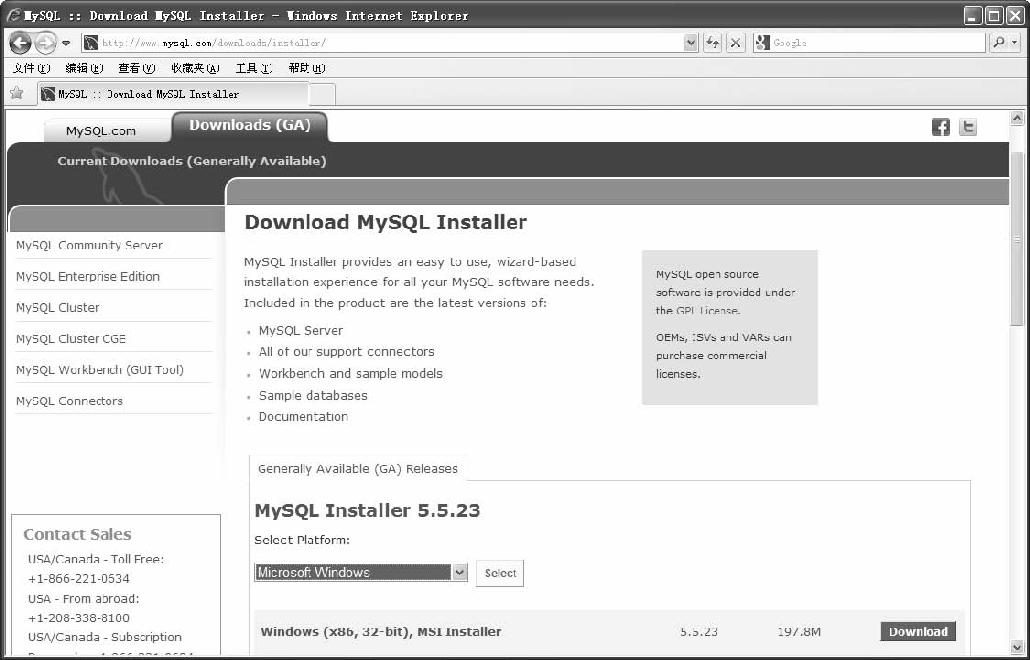
图1-34 选择下载的版本
注意
MySQL数据库也是不断在更新的,对于读者而言在下载的时候可能版本已经有所改变,但这并不影响后面的操作和使用,所以可以下载最新的版本进行安装使用。
1.4.3 MySQL数据库的安装
下载的安装包有197M,具体的安装步骤如下:
01 双击安装程序mysql-5.5.23-win32.msi,打开欢迎安装对话框,如图1-35所示。该版本较早期的一些版本的安装界面有了很大程度上的改变。
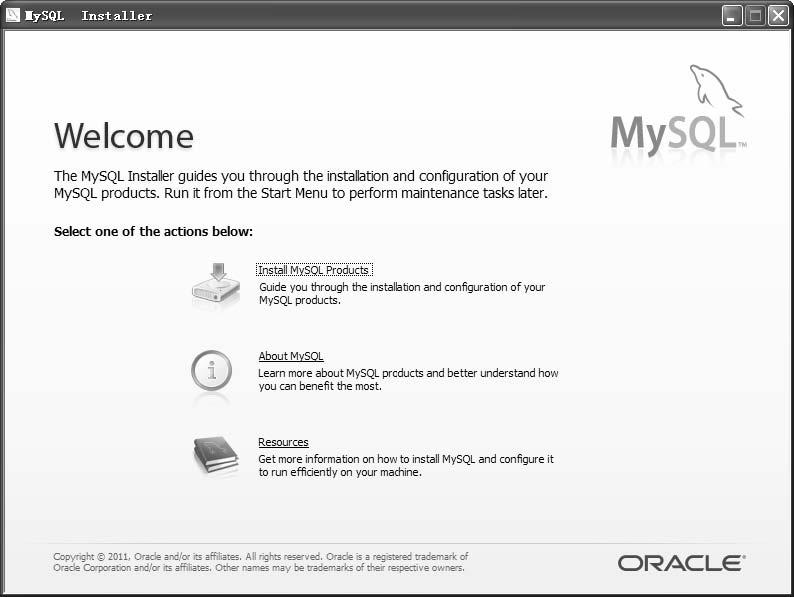
图1-35 开始安装
02 单击“Install MySQL Products(安装MySQL产品)”按钮以继续安装程序,打开“License Agreement(终端用户许可)”界面。选中“I acept the license terms”复选框同意合约的授权,继续进行安装,如图1-36所示。
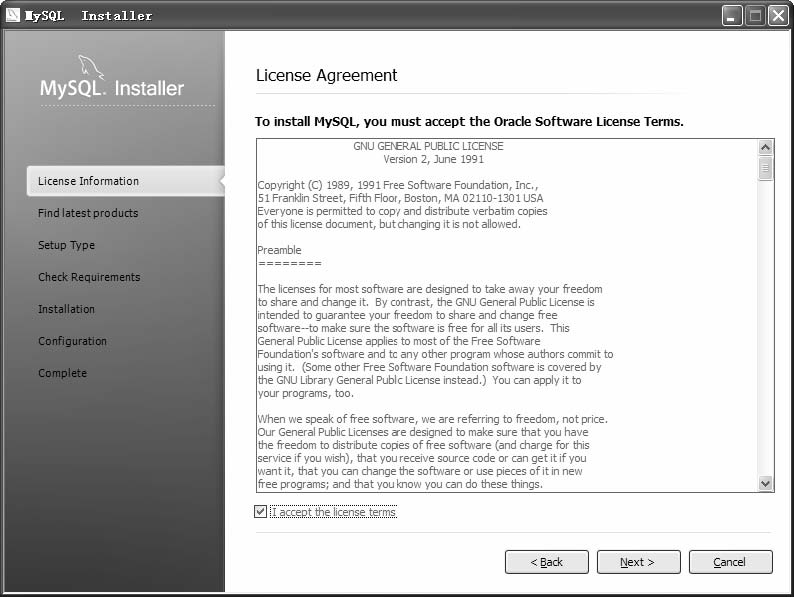
图1-36 同意许可安装
03 单击 按钮,打开“Find latest products(查找最新版的产品)”界面,提示安装之前可以连接到官方网站进行核查并下载更新版的软件,这里选中“Skip the check for updates(not recommended)(跳过更新)”复选框,如图1-37所示。
按钮,打开“Find latest products(查找最新版的产品)”界面,提示安装之前可以连接到官方网站进行核查并下载更新版的软件,这里选中“Skip the check for updates(not recommended)(跳过更新)”复选框,如图1-37所示。
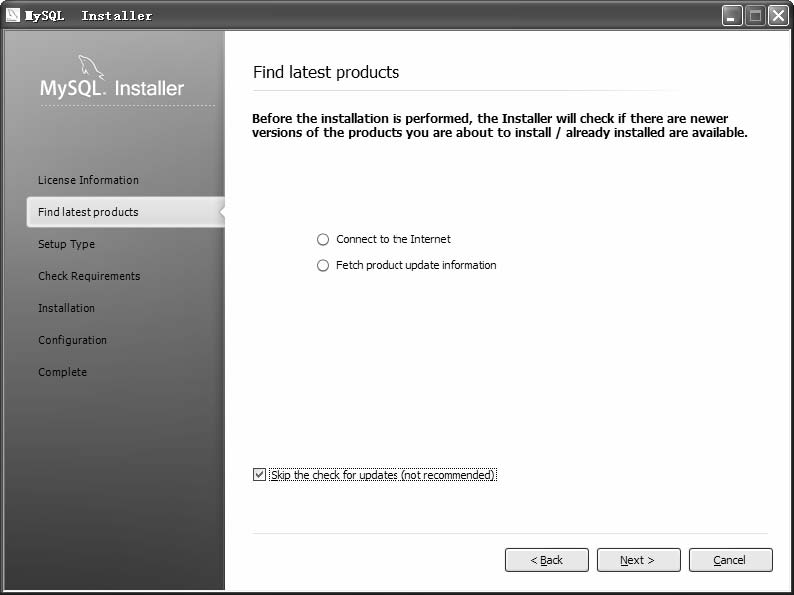
图1-37 跳过更新设置
04 单击 按钮,打开“Choosing a Setup Type(选择安装类型)”界面,选择MySQL的安装类型为“Custom(自定义)”,同时将路径改为C:\MySQL,如图1-38所示。
按钮,打开“Choosing a Setup Type(选择安装类型)”界面,选择MySQL的安装类型为“Custom(自定义)”,同时将路径改为C:\MySQL,如图1-38所示。
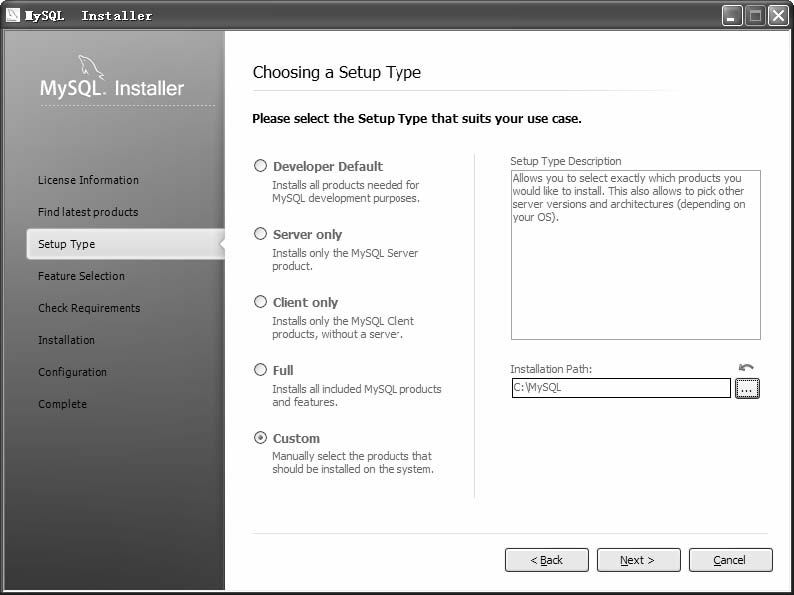
图1-38 设定安装类型和目录安装
05 确认后,单击 按钮,打开“Feature Selection(安装选择)”界面,在这里建议保持安装的默认值,即选中所有的安装复选框,如图1-39所示。
按钮,打开“Feature Selection(安装选择)”界面,在这里建议保持安装的默认值,即选中所有的安装复选框,如图1-39所示。
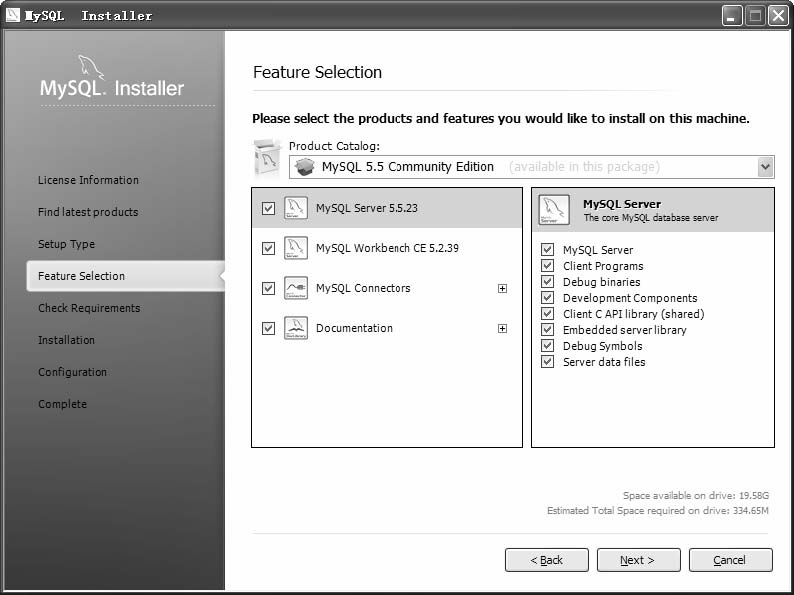
图1-39 选择安装软件
06 单击 按钮,打开“Check Requirements(检查组件)”对话框,在该对话框中要求安装的环境中必须有.NET Framework 4和Visual C++的开发组件,如图1-40所示。
按钮,打开“Check Requirements(检查组件)”对话框,在该对话框中要求安装的环境中必须有.NET Framework 4和Visual C++的开发组件,如图1-40所示。
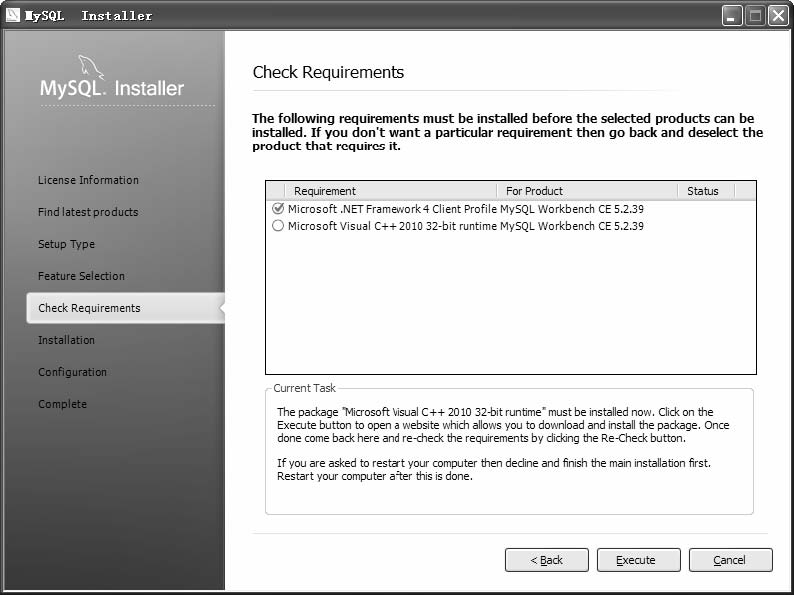
图1-40 提示要安装的组件
07 如果你的计算机中没有安装相应的组件,单击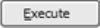 按钮,则安装程序就会自动从互联网下载相应的组件安装程序,下载的进度提示如图1-41所示。
按钮,则安装程序就会自动从互联网下载相应的组件安装程序,下载的进度提示如图1-41所示。
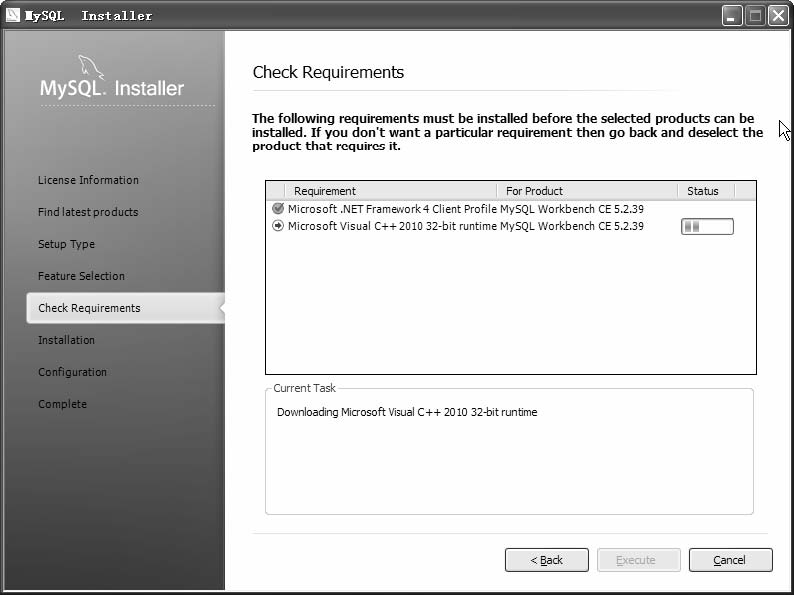
图1-41 设定安装类型和目录安装
08 下载成功后会自动弹出相应组件的开始安装对话框,这里以安装Microsoft Visual C++ 2010为例。打开安装对话框,选中“我已阅读并接受许可条款”复选框,如图1-42所示。
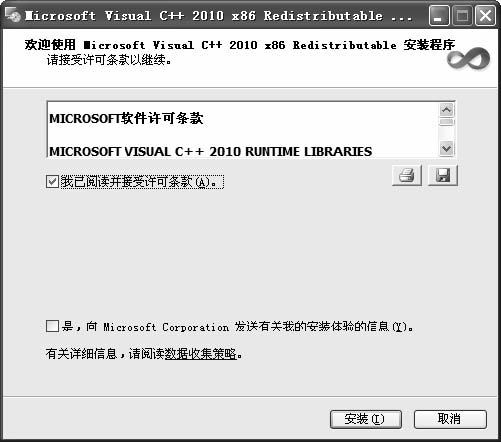
图1-42 接受安装许可对话框
09 单击“安装”按钮,打开“安装进度”对话框,由于只是安装简单的环境组件,并不需要进行复杂的配置,只需等待安装即可,如图1-43所示。
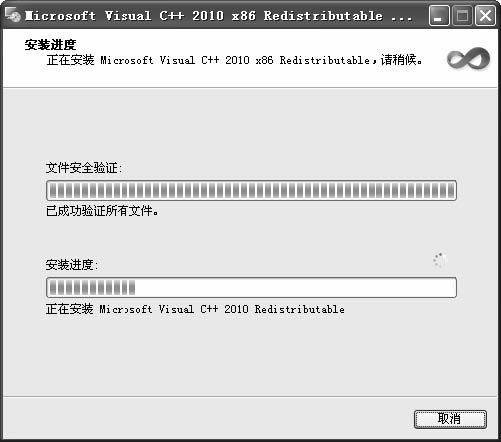
图1-43 安装组件的过程
10 安装结束后会弹出“安装完毕”对话框,如图1-44所示。

图1-44 设定安装类型和目录安装
11 单击“完成”按钮,完成组件的安装,这时在原来“Check Requirements(检查组件)”界面中的组件就自动勾选上了,如图1-45所示。
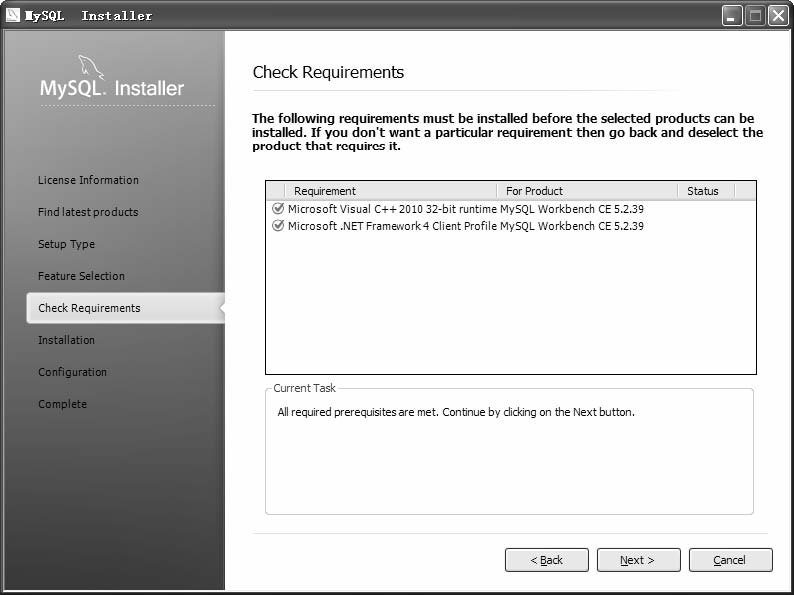
图1-45 组件安装完成
12 单击 按钮,打开“Installation Progress(安装进程)”界面,对话框中显示了即将安装软件的进度为“To be Installed(即将被安装)”状态,如图1-46所示。
按钮,打开“Installation Progress(安装进程)”界面,对话框中显示了即将安装软件的进度为“To be Installed(即将被安装)”状态,如图1-46所示。
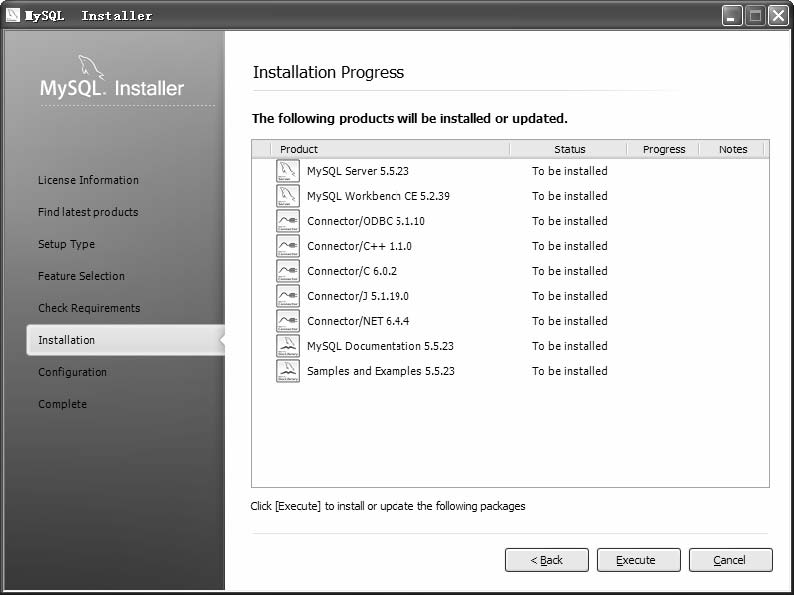
图1-46 提示即将安装
13 单击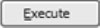 按钮,则安装程序会自动开始安装所有的程序并提示安装的进程,如图1-47所示。
按钮,则安装程序会自动开始安装所有的程序并提示安装的进程,如图1-47所示。
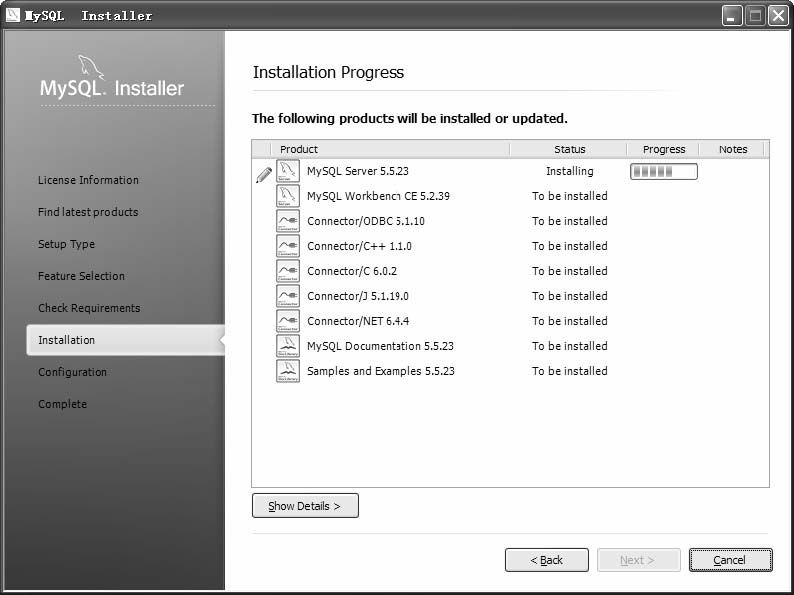
图1-47 开始安装的进程
14 安装完成时当所有安装选项前面都打上对勾,则表示该程序安装成功,安装完成的对话框如图1-48所示。
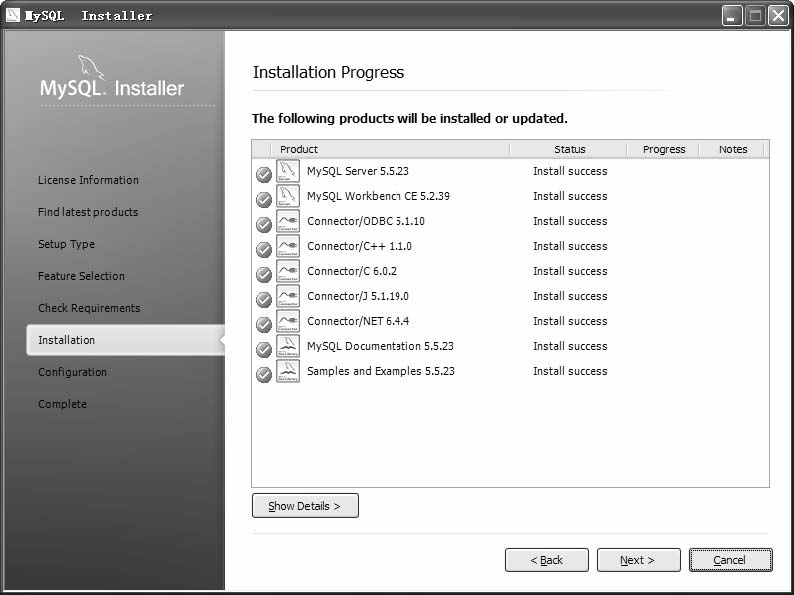
图1-48 安装完成的对话框
15 单击 按钮,打开“Configuration Overview(确认预览)”界面,提示安装的MySQL数据库将要进行确认,如图1-49所示。
按钮,打开“Configuration Overview(确认预览)”界面,提示安装的MySQL数据库将要进行确认,如图1-49所示。
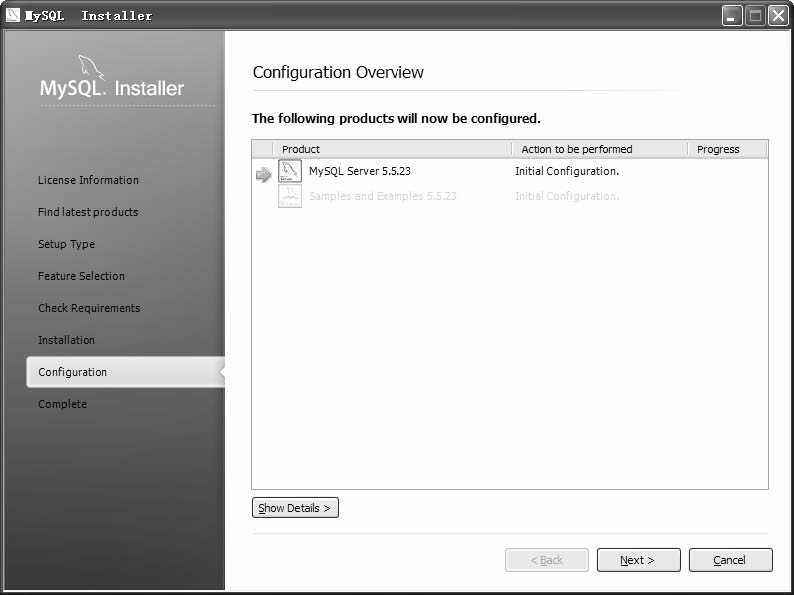
图1-49 “Configuration Overview(确认预览)”界面
16 单击 按钮,打开“MySQL Server Configuration(数据库确认)”界面,提示选择数据库服务器的安装类型,这里选中“Developer Machine(开发者机器)”单选按钮,如图1-50所示。
按钮,打开“MySQL Server Configuration(数据库确认)”界面,提示选择数据库服务器的安装类型,这里选中“Developer Machine(开发者机器)”单选按钮,如图1-50所示。
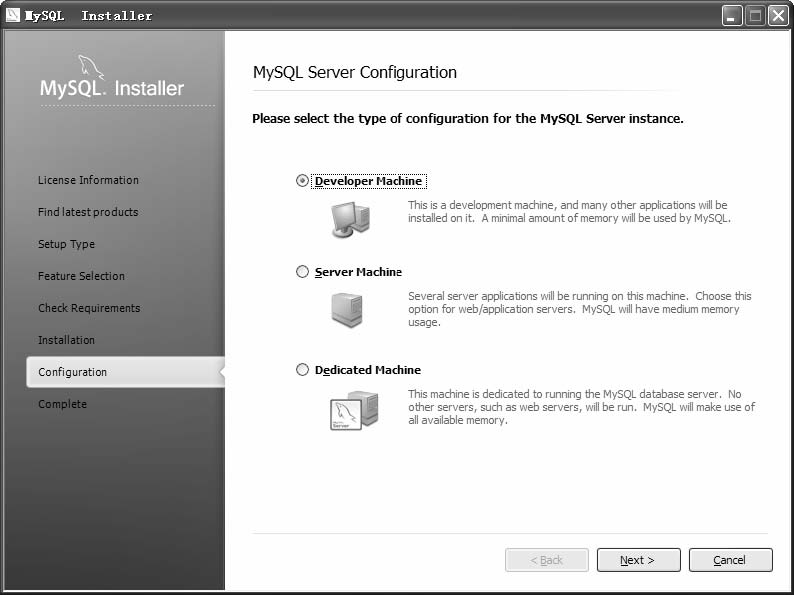
图1-50 设定安装类型和目录安装
17 选择确认模式后再单击 按钮,选中所有的复选框,其中“Create Windows Service(设置Windows的选项)”表示将MySQL数据库服务器注册为Windows的服务以方便管理,同时端口为3306,并两次输入前面安装时设置的root密码(这里设置的密码为admin,后面章节数据库登录全是使用admin),具体的设置如图1-51所示。
按钮,选中所有的复选框,其中“Create Windows Service(设置Windows的选项)”表示将MySQL数据库服务器注册为Windows的服务以方便管理,同时端口为3306,并两次输入前面安装时设置的root密码(这里设置的密码为admin,后面章节数据库登录全是使用admin),具体的设置如图1-51所示。
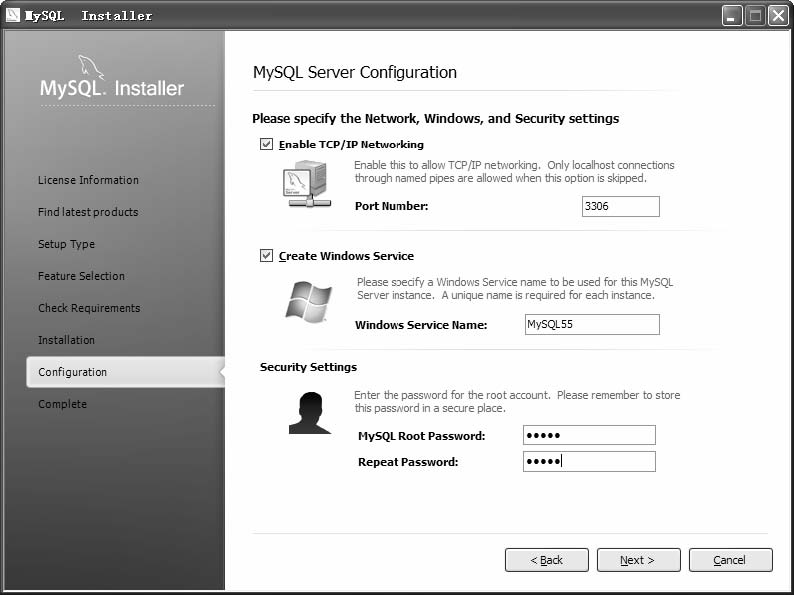
图1-51 确认安全设置
18 确认后再单击 按钮,打开最后的“Installation Complete(完成安装)”界面,单击选择“Star MySQL Workbench after Setup(完成安装后启动MySQL的工作界面)”复选框,如图1-52所示。
按钮,打开最后的“Installation Complete(完成安装)”界面,单击选择“Star MySQL Workbench after Setup(完成安装后启动MySQL的工作界面)”复选框,如图1-52所示。
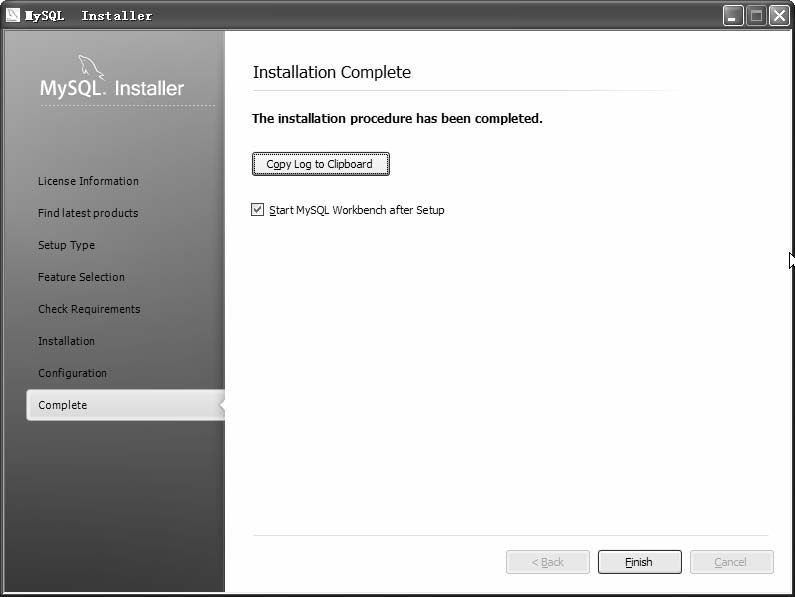
图1-52 完成安装的对话框
安装完成后,单击 按钮,MySQL数据库的安装就完成了。用上述的方法安装完数据库后打开C盘下的MySQL文件夹,里面有个my.ini的配置文件,由于是默认安装所以查找到如下的代码:
按钮,MySQL数据库的安装就完成了。用上述的方法安装完数据库后打开C盘下的MySQL文件夹,里面有个my.ini的配置文件,由于是默认安装所以查找到如下的代码:

表示数据库存放的默认的位置,即后面章节所有制作的实例的数据库就可以直接放在这里。